Cum să îmbinați contactele duplicate pe iPhone
Miscellanea / / April 27, 2022
Există momente în care stocați același contact de două ori pe telefon, probabil cu numere de telefon diferite. De asemenea, este posibil ca tu a restabilit contactele dvs din mai multe conturi de pe un telefon nou și ambele conturi au avut câteva persoane de contact care se potrivesc. Drept urmare, acum ați ajuns să aveți contacte duplicate pe iPhone.

Deși nu există niciun rău real în a avea contacte duplicate, agenda ta de telefon să pară aglomerată. Găsirea informațiilor de contact potrivite cu mai multe cărți de contact cu același nume poate fi, de asemenea, confuză. Dacă aveți contacte duplicate pe iPhone, iată cum le puteți îmbina într-un singur contact cu toate informațiile relevante.
Cum să îmbinați contactele duplicate folosind un iPhone
Prima metodă de a îmbina contactele duplicate pe un iPhone este utilizarea iPhone-ului însuși. Cu toate acestea, acesta poate fi un proces destul de obositor, deoarece va trebui să îmbinați fiecare contact individual. Poți cu ușurință îmbinați contactele duplicate pe Android cu un singur buton, dar, din păcate, aceasta nu este o opțiune pe iOS.
Dacă nu aveți multe contacte duplicate și sunt doar câteva, puteți utiliza această metodă. Iată cum funcționează.
Pasul 1: Deschideți aplicația Contacte pe iPhone.
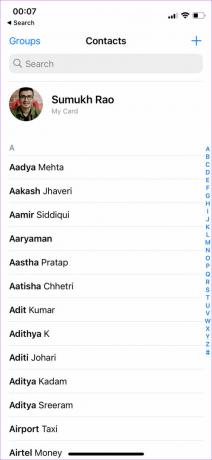
Pasul 2: Utilizați bara de căutare din partea de sus pentru a căuta contactele pe care doriți să le îmbinați.
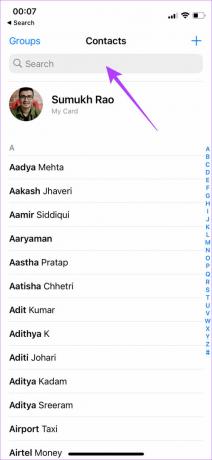
Pasul 3: Atingeți contactul pentru a îmbina.
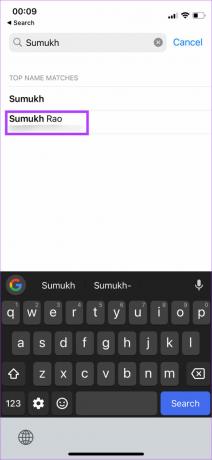
Pasul 4: Veți vedea informațiile de contact pe acest ecran. Selectați opțiunea Editare din colțul din dreapta sus.

Pasul 5: Derulați în jos până în partea de jos a acestei pagini. Veți găsi o opțiune de a lega contactele. Atingeți-l.
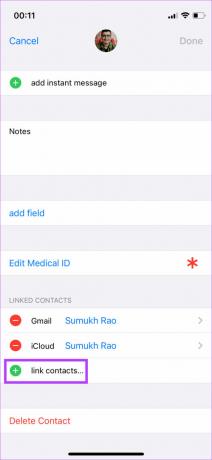
Pasul 6: Acum, parcurgeți lista sau utilizați bara de căutare pentru a găsi contactul pe care doriți să îl îmbinați.
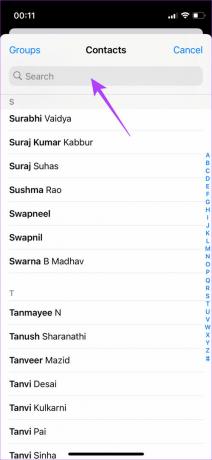
Pasul 7: Atingeți contactul care urmează să fie îmbinat.

Pasul 8: Verificați informațiile și asigurați-vă că conectați același contact. După ce ați terminat, atingeți Link în colțul din dreapta sus.
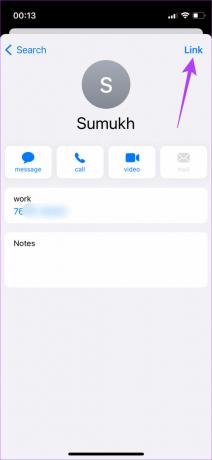
Pasul 9: Atingeți Terminat în cartela de contact pentru a salva modificările și a îmbina cele două contacte.
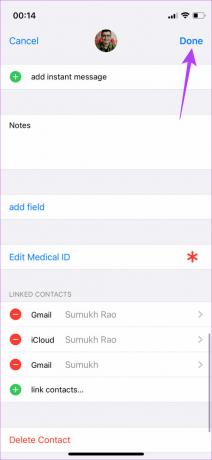
iOS de pe iPhone-ul tău va îmbina informațiile de contact.

Din păcate, nu există o singură opțiune de aplicat pentru a îmbina mai multe contacte ca o singură dată. Deci, va trebui să repetați procesul de mai sus pentru toate contactele duplicate de pe iPhone.
Cum să îmbinați contactele duplicate folosind un Mac
Dacă aveți o mulțime de contacte duplicate stocate pe iPhone, procesul de mai sus va dura o veșnicie. Există o modalitate mai rapidă de a face acest lucru folosind un Mac pentru a îmbina contacte iCloud. Rețineți că un Mac este esențial pentru acest proces. Nu va funcționa printr-un PC Windows. Deci, dacă aveți un Mac, iată cum puteți îmbina toate contactele duplicate cu un singur clic.
Pasul 1: Deschideți aplicația Setări pe iPhone și atingeți numele afișat în partea de sus. Aceasta vă va deschide setările iCloud.

Pasul 2: Acum, atingeți iCloud.

Pasul 3: Activați comutatorul de lângă Agendă.
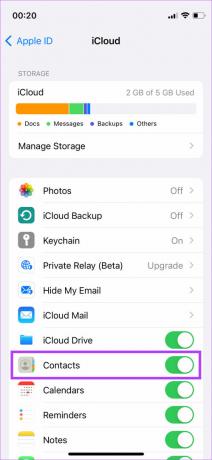
Aceasta vă va sincroniza contactele iPhone cu iCloud.
Pasul 4: Acum, mergeți la Mac și deschideți aplicația Contacte. Veți vedea o listă cu toate contactele dvs. aici.
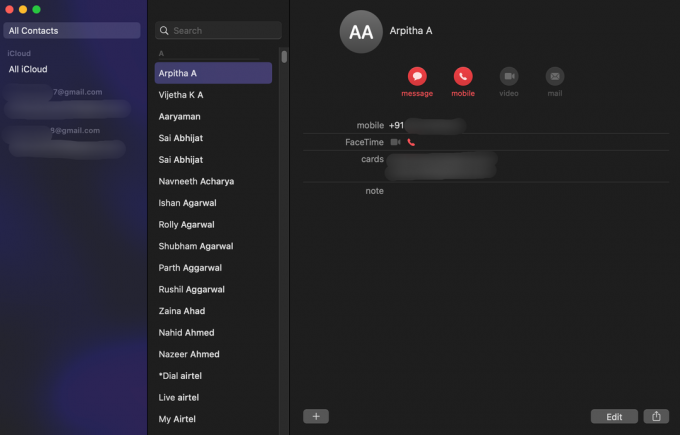
După cum puteți vedea din coloana din stânga, trei conturi sincronizează contacte, așa că duplicatele trebuie îmbinate.
Pasul 5: Faceți clic pe opțiunea Card din partea de sus a ecranului din bara de meniu.
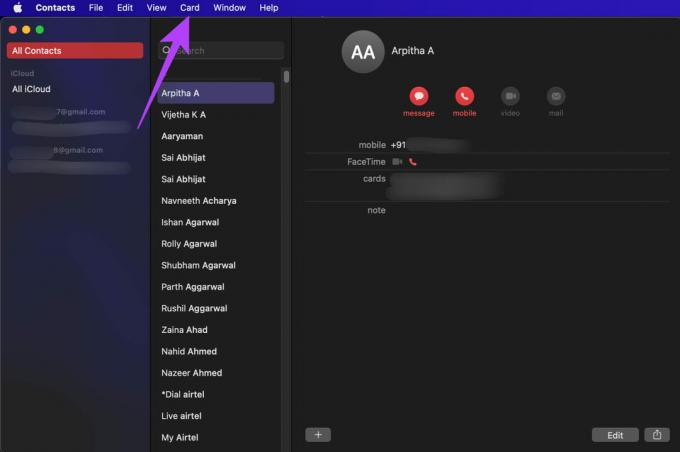
Pasul 6: Acum, faceți clic pe Căutați duplicate. Aceasta va căuta automat contacte duplicate sincronizate cu iCloud.
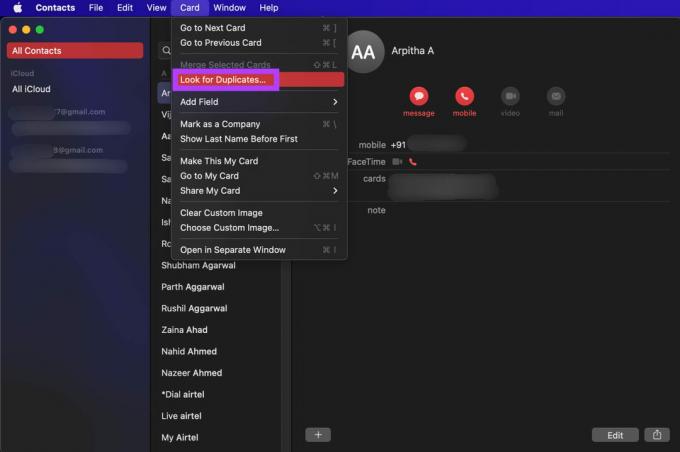
Odată terminat, veți vedea un prompt care vă va spune câte persoane de contact duplicate au fost găsite. După cum puteți vedea în acest exemplu, au fost găsite 19 cărți de contact duplicat.

Pasul 7: Faceți clic pe butonul Merge. Contactele dvs. duplicate vor fi acum fuzionate automat.
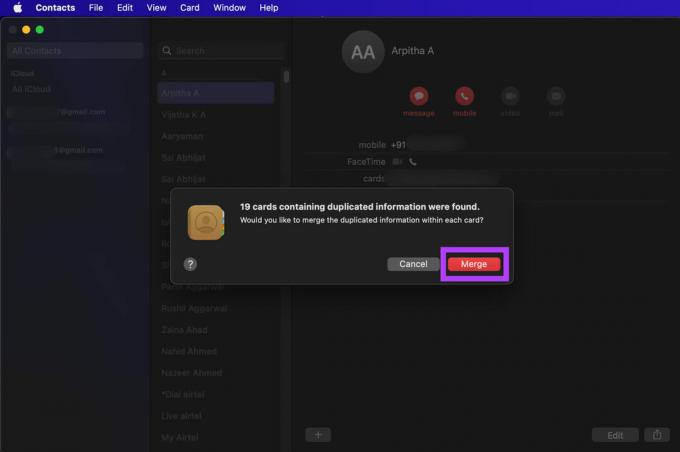
Așteptați puțin, iar iPhone-ul dvs. va sincroniza automat lista actualizată de contacte iCloud. Odată sincronizate, contactele duplicate nu vor mai fi prezente nici pe iPhone.
Acesta este cel mai bun mod de a îmbina contactele duplicate pe iPhone, mai ales dacă acestea sunt în număr mare. Dacă nu aveți un Mac, puteți încerca să împrumutați unul de la prietenul dvs. pentru a-și efectua procesul. Cu toate acestea, rețineți că contul iCloud conectat atât la iPhone, cât și la Mac trebuie să fie același, altfel acest truc nu va funcționa.
Îmbinați contactele duplicate și eliberați dezordinea
Îmbinarea contactelor duplicate este o caracteristică de bază pe majoritatea telefoanelor Android în mod nativ. Sperăm că Apple va adăuga această caracteristică la iPhone printr-o versiune viitoare de iOS. Va trebui să utilizați una dintre aceste două soluții pentru a finaliza treaba.
Ultima actualizare pe 27 aprilie 2022
Articolul de mai sus poate conține link-uri afiliate care ajută la sprijinirea Guiding Tech. Cu toate acestea, nu afectează integritatea noastră editorială. Conținutul rămâne imparțial și autentic.



